Integração Okta
Como habilitar a integração entre Base-B e Okta
Lucas
Última atualização há 3 anos
SCIM
O que é SCIM: é um sistema para gerenciamento de identidade entre domínios e é um padrão para automatizar a troca de informações de identidade do usuário entre domínios de identidade ou sistemas de TI.
Para habilitar o SCIM que permitirá a sincronização de usuários e grupos entre a Base-B e Okta, será necessário realizar os seguintes passos:
Em Configurações > Integrações > Chaves da API, gerar uma chave de acesso da API e copiar a mesma, para que seja possível a integração entre Okta e Base-B pelo servidor SCIM


No painel administrativo do OKTA, em Aplications > Aplications, acessar o aplicativo da Base-B e na aba "Provisioning" ir na opção "Integration"
Após isso, realizar o preenchimento do formulário de configuração:
1. Preencher o campo "SCIM connector base URL" com o valor "https://api.baseb.app/scim/v2"
2. Informar no campo "Unique identifier for users" o valor "userName"
3. Habilitar todas as opções de ações com excessão da opção "Import Groups" que não é suportada
4. Definir o "Autentication Mode" como HTTP Header
5. No campo de "Authorization" informar o token gerado anteriormente na Base-B
Clicar em "Test Connector Configuration" para validar o funcionamento da integração e depois salvar as configurações

SAML
O que é SAML: é um padrão aberto para a troca de dados de autenticação e autorização entre as partes, em particular, entre um provedor de identidade e um provedor de serviços.
Para habilitar o SAML que permitirá a autenticação de usuários do Okta na Base-B, será necessário realizar os seguintes passos:
No painel administrativo do OKTA, em Aplications > Aplications, acessar o aplicativo da Base-B e no área "App Embed Link", copiar a url Okta de sua empresa, esse valor será utilizado posteriormente:

Após isso, ainda na edição do aplicativo no Okta ir em "SAML Settings" e clicar em "Edit"

Informar o campo "Single sign on URL" com a URL da API da Base-B, "https://api.baseb.app/v1/sso/saml"
No campo "Audience URI (SP Entity ID)", deixar com o valor "baseb" conforme imagem a seguir
Prosseguir e salvar as configurações do SAML

Na aba "Sign On" do aplicativo da Base-B no Okta, visualizar e copiar o certificado (somente o conteúdo da tag ds:X509Certificate), esse valor será utilizado posteriormente:


Na Base-B, em Configurações > Integrações > Aplicativos, habilitar a integração com o Okta, preenchendo os campos conforme as informações anteriormente obtidas, segue exemplo na imagem a seguir:


Pronto a integração com Okta estará completa